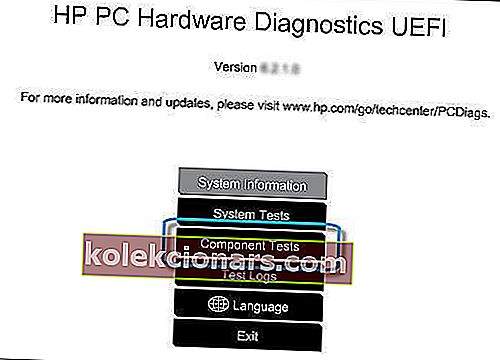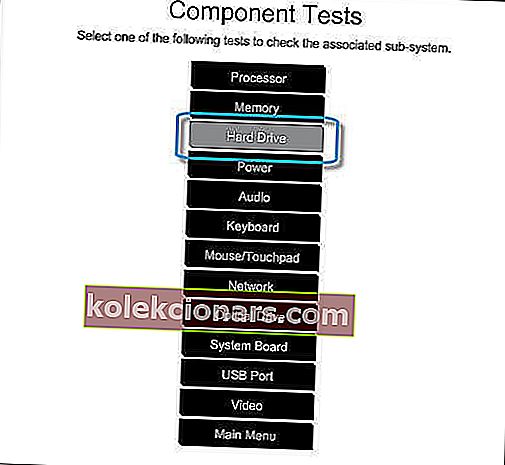- Kui olete uhke HP sülearvuti omanik, võite olla märganud, et süsteemi käivitamine ei ole alati nii sujuv, kui võiksite oodata.
- Näiteks võib veakood 3f0 aeg-ajalt ilmuda, et anda teada, et kõvaketta tasemel on potentsiaalne probleem. Vaadake siin 4 kiiret viisi, kuidas seda parandada.
- Kas otsite põhjalikumat teavet? Sukelduge Windowsi arvutite alglaadimisvigade tõrkeotsingusse.
- Külastage ka Windows 10 vigade ja lahenduste lehte.
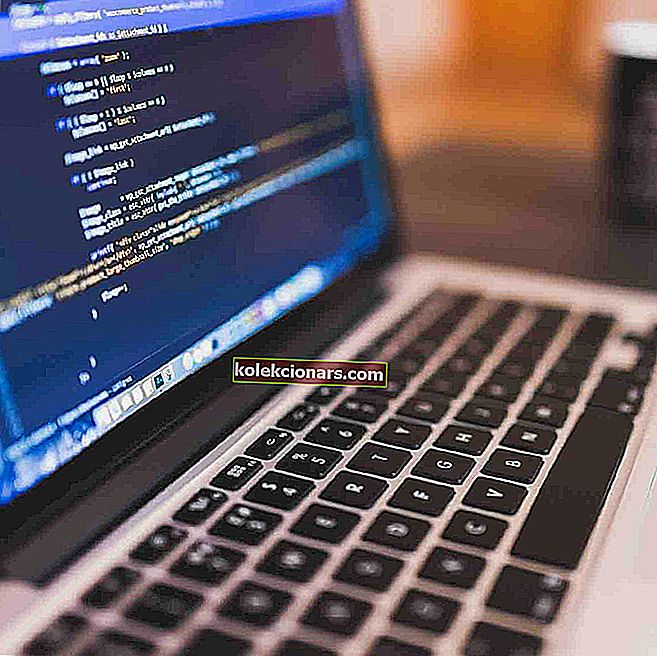
Mõned HP sülearvutite omanikud teatasid oma süsteemide käivitamisel veakoodist 3f0.
See veakood tuleb koos sõnumiga Boot Device Not Found. Installige oma kõvakettale 3f0 operatsioonisüsteem ja see näitab, et süsteem ei leidnud kõvaketast.
Meil õnnestus koostada rida parandusi, mis aitavad teil seda pettumust valmistavat probleemi lõplikult lahendada.
Kuidas parandada kõvaketast 3f0: buutimisseadet ei leitud HP veast?
1. Lähtestage sülearvuti kõvasti
Eemaldatava akuga sülearvuti kõvaketta lähtestamiseks toimige järgmiselt.
- Lülitage süsteem välja
- Eemaldage sülearvuti kõigist ühendatud seadmetest ja eemaldage toitejuhe
- Võtke aku selle pesast välja
- Vajutage toitenuppu ja hoidke seda vähemalt 15 sekundit all
- Pange aku tagasi ja ühendage vahelduvvooluadapter
- Lülitage sülearvuti sisse
- Kui käivitamine toimub normaalselt, ühendage kõik vajalikud seadmed sülearvutiga.
Kui teil on mitte eemaldatava akuga sülearvuti, tehke samad toimingud, proovimata loomulikult akut välja võtta.
2. Lähtestage BIOS-i vaikesätted
- Lülitage arvuti välja ja laske sellel vähemalt 5 sekundit puhata
- BIOS-i menüüsse pääsemiseks lülitage arvuti sisse ja käivitamise ajal vajutage klahvi F10
- Pärast BIOS-i menüü küsimist vajutage klahvi F9, et valida ja laadida BIOS-i seadistuse vaikesätted
- Muudatuste salvestamiseks ja BIOS-ist väljumiseks vajutage klahvi F10
- Valige Jah ja vajutage sisestusklahvi
- Taaskäivitage arvuti ja vaadake, kas see on probleemi lahendanud.
3. Kasutage tööriista HP riistvara diagnostika
- Lülitage arvuti sisse ja koputage jätkuvalt Esc, kuni avaneb menüü> vajutage F2
- Valige HP arvuti riistvara diagnostika menüüs Components Tests
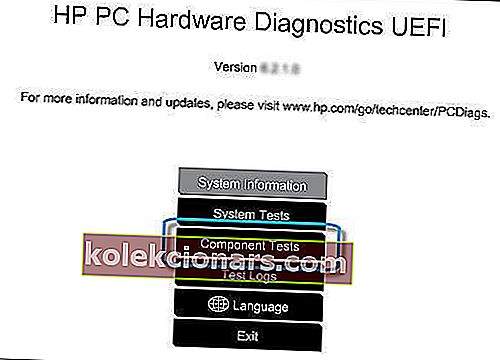
- Valige Kõvaketas> Kiirtest> Käivita üks kord
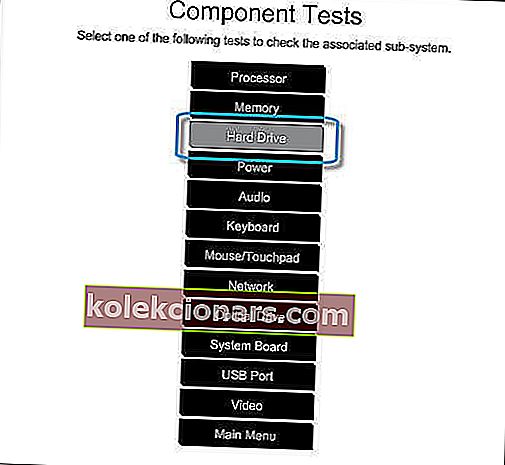
- Kui teil on mitu draivi, valige Test All Hard Drives
- Oodake, kuni protsess lõpeb, seejärel kuvatakse ekraanil tulemused
- Kui probleemid püsivad ka pärast kiirtesti lõpetamist, tehke ulatuslik test.
4. Ühendage kõvaketas uuesti
- See on delikaatne ülesanne. Kui te ei saa seda ise lõpule viia, küsige professionaalset abi.
- Ühendage kõvaketas uuesti, järgides neid samme:
- Lülitage arvuti välja ja eemaldage toitekaabel
- Kui teil on eemaldatav aku, võtke see välja
- Lahutage kõvaketas ja ühendage see siis uuesti
- Pange arvuti uuesti kokku ja lülitage arvuti sisse, et näha, kas see on probleemi lahendanud.
Kui ikkagi ilmub teade, et installige kõvakettale operatsioonisüsteem 3f0 HP , küsige siiski professionaalset abi, et veenduda, et teie kõvaketas pole kahjustatud ja vajab asendamist.
Andke meile kommentaaride jaotises teada, kas see artikkel aitas teil probleemi lahendada.
KKK: Lisateave kõvaketta vigade kohta
- Kuidas parandada viga 3f0?
Esimene asi, mida peate proovima, on sülearvuti kõvasti lähtestamine. Kui viga ikka ilmub, kaaluge oma BIOS-i lähtestamist vaikesätetele või selle parandamiseks HP riistvaradiagnostika tööriista kasutamist. Üksikasjalike selgituste saamiseks vaadake ülaltoodud samme.
- Mida tähendab HP-sülearvutis käivitamisseade, mida ei leitud?
See tõrketeade ilmneb tavaliselt arvuti käivitamisel ja see näitab, et süsteem ei suutnud teie kõvaketast tuvastada.
- Kuidas parandada kõvaketta viga?
Kõvakettad rikutakse aja jooksul ja nende degradeerumiseks võib olla mitu põhjust. Kõvaketta jälgimiseks soovitame kasutada head kõvaketta tervisekontrolli tarkvara ja aidata teil ka võimalikke probleeme parandada.
Toimetaja märkus: see postitus avaldati algselt 2019. aasta juunis ja seda on värskuse, täpsuse ja igakülgsuse huvides hiljem uuendatud ja ajakohastatud mais 2020.